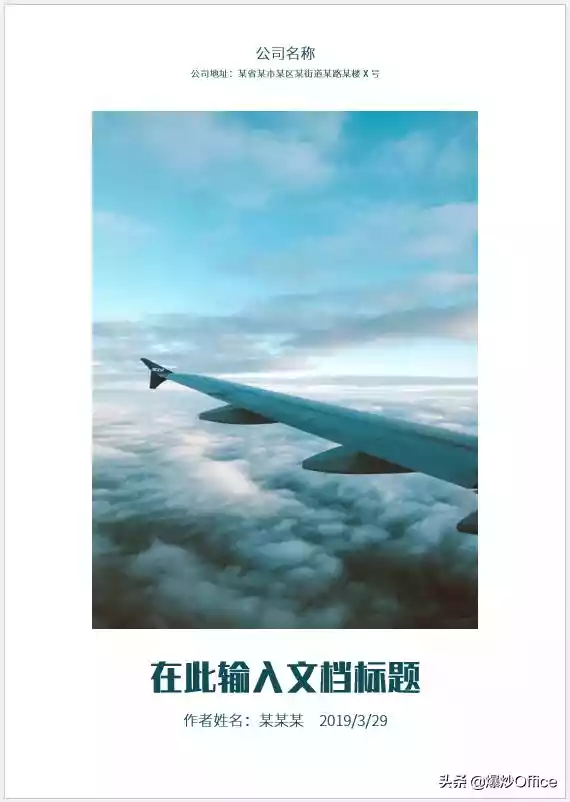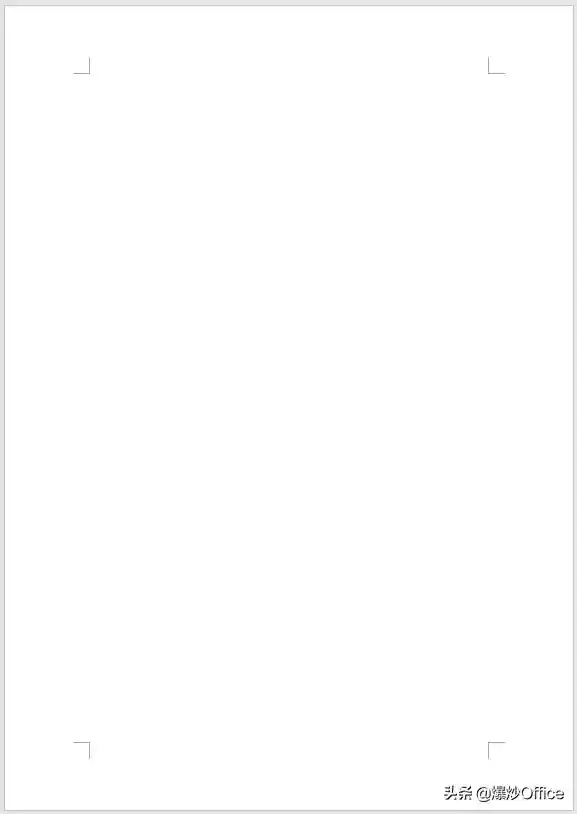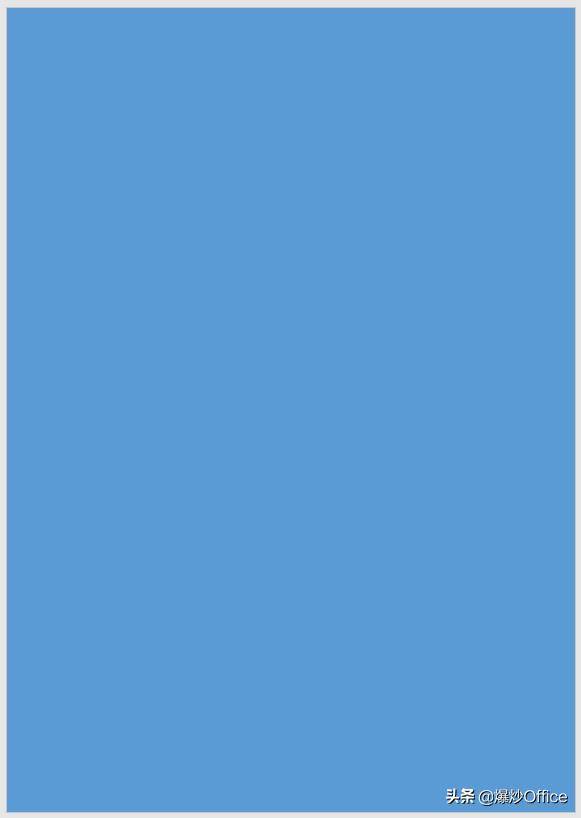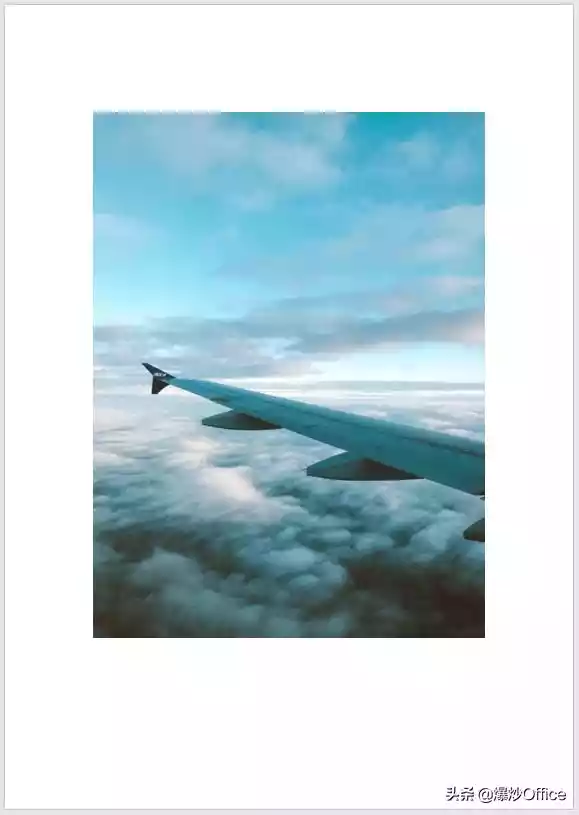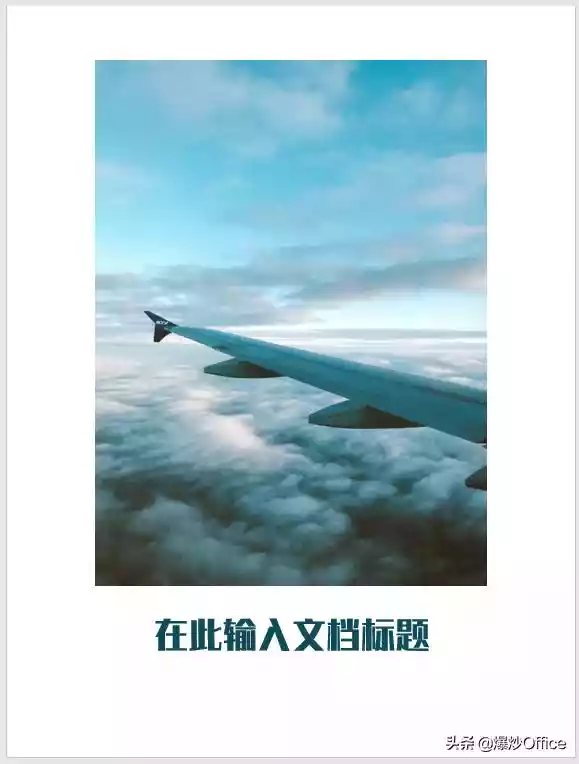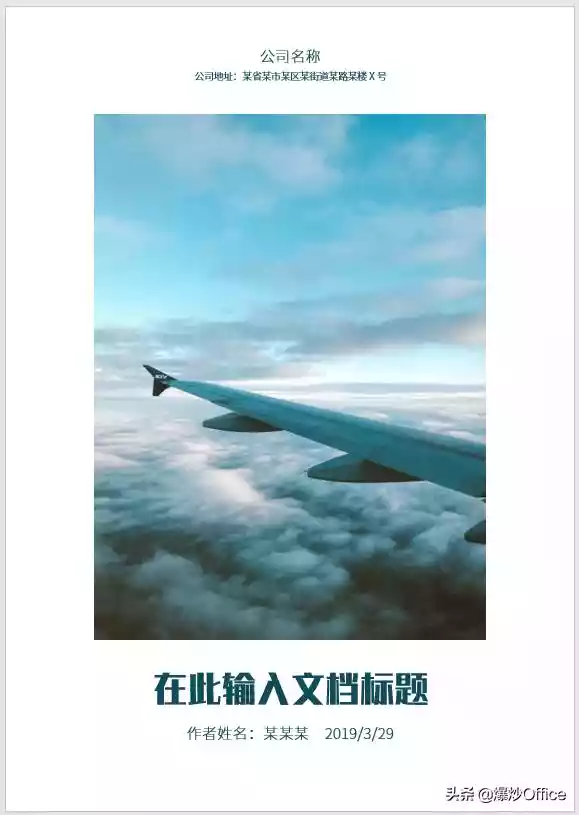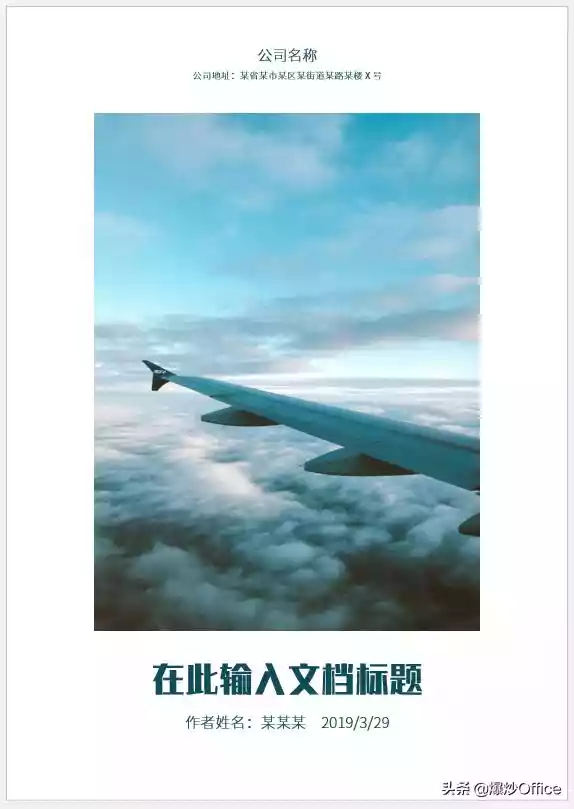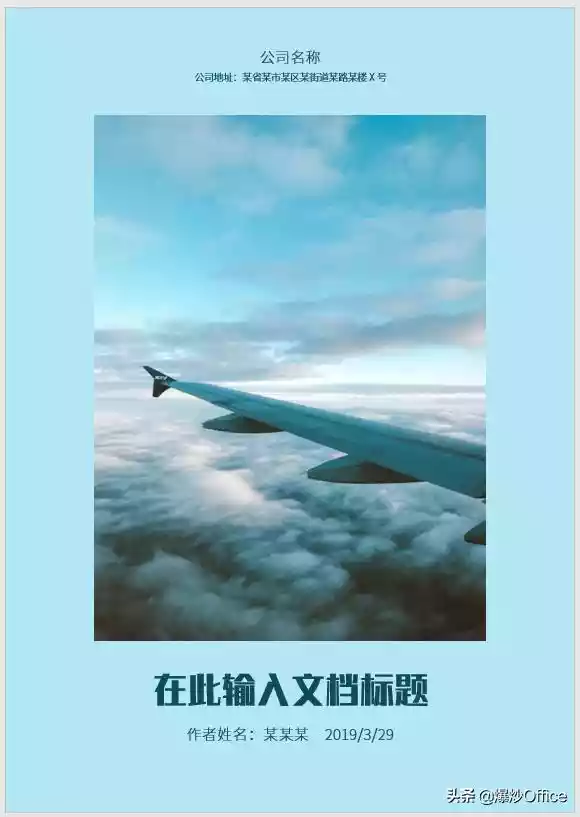您好,欢迎来到【爆炒Office】,这里有原创的实用办公软件技巧。着手工作实际,解决办公问题。
概述本文介绍制作一款漂亮的Word文档封面,所谓"漂亮",见仁见智,但是提供一种制作Word文档封面的思路供参考。封面效果如下图所示。
_
第1步打开Word,建立空白文档。
_
第2步插入一个全页面大小的矩形。
_
第3步将矩形填充为白色,再插入一张图片,垂直方向上稍微中央靠上一些。
_
第4步插入文本框,输入文档标题文字,文字使用图片中的主色。
_
第5步接着再插入文本框,输入公司、作者、日期等信息。
_
第6步最后执行打印预览,就得到了最终的封面效果。
_
总结
- 文字颜色使用图片的主色调,相互呼应。
- 图片很重要,是封面的颜值担当。
- 之所以在页面上插入一个矩形又填充为白色,看似多此一举,实则是为了方便填充其他的颜色,使封面得到其他的效果。如下图所示。
_
本文纯属工作经验原创,不当之处,欢迎交流。如果喜欢,请点赞鼓励一下吧。谢谢阅读。